excel如何对数据进行排序
如何利用excel自带功能对数据进行排序?
首先,打开需要进行设置的excel表格 。
然后用鼠标点击需要进行排序的列中的任意单元格 。
然后将excel切换到功能区的数据选项卡 。
之后找到排序和筛选组内的升序或者降序按钮,点击相应的按钮就可以按照相应的数据对该列中的数据进行排序 。
根据需要点击对应的按钮之后,单元格内的数据就会进行相应的排序显示啦 。
Excel如何进行在自定义页面中选择排序方式即可,详细步骤:
【Excel如何进行,excel如何对数据进行排序】1、打开excel表格,在表格页面中找到需要排序的单元格,鼠标左键点击选中该单元格 。
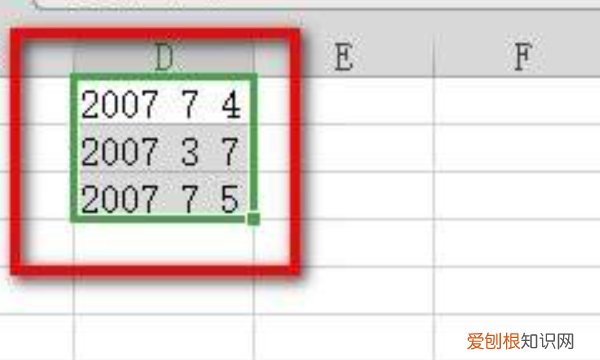
文章插图
2、选中完毕后,右键单击所选单元格调出功能框,点击功能框中的排序选项进入到排序页面中 。
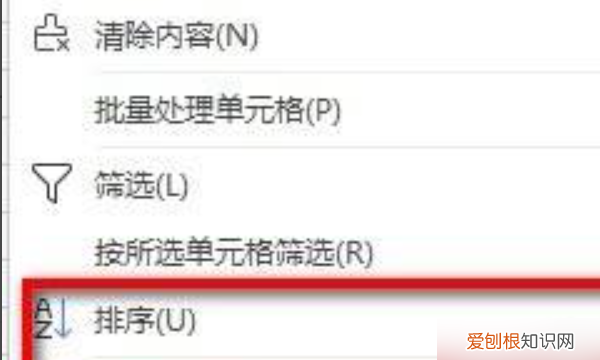
文章插图
3、在自定义页面中选择排序方式,选择完毕后点击下方确定 。
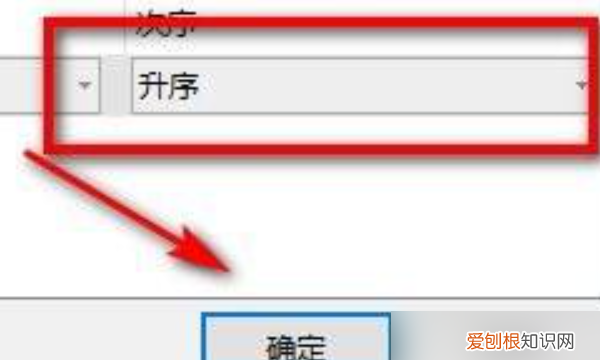
文章插图
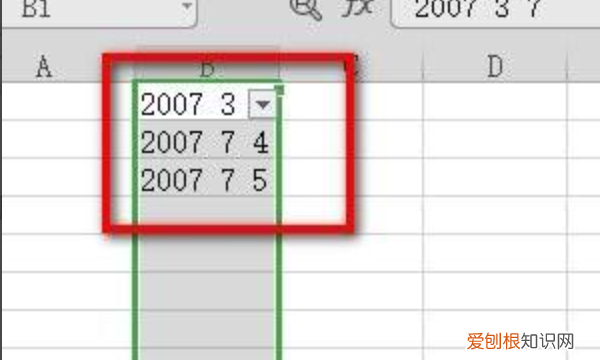
文章插图
excel数据怎么排序排序,顾名思义,就是按一定的顺序排列数据 。在我们的工作和生活中,我们可以看到很多应用,如考试分数由高到低排序,按部门排序人,按姓氏笔划排序领导等等 。对于新手而言,如果没有掌握这些Excel数据排序方法,你们就可真是吃了大亏了,因为在整理数据表格的时候会效率低下的多~那么,Excel数据怎么排序?Excel排序方法有哪些?
Excel数据排序方法大全:1
1、常规排序
单击D列有数据的任意单元格,鼠标右击,在菜单中选择“降序” 。降序,就是从大到小,升序,就是从小到大 。
2、多列排序
先单击优先级别低的“金额”列任意单元格,【数据】选项卡下单击【降序】按钮 。再单击优先级别高的“年份”列任意单元格,【数据】选项卡下单击【降序】按钮 。
3、随机排序
如果要对数据进行随机排序,可以在空白列中先输入一个能产生随机小数的函数:=RAND()
然后对这一列排序几次,每操作一次,RAND都会生成不同的小数,这样几轮下来,数据就变成乱序了 。
4、多条件排序
如果数据列数比较多,在按多列排序时,还可以使用【排序】对话框来操作 。
5、按职务排序
先在单元格中输入自定义的序列,选中,单击左上角的【文件】按钮→【选项】,打开【Excel选项】对话框 。
添加了自定义序列后,就可以按这个规则排序了 。
6、按笔画排序
7、混合内容排序
好了,以上就是我们在Excel表格中针对于数据进行排序的7种方法了,其实只要这些排序方法运用好,表格快速整理跑不了~
excel数字怎么自动递增excel数字序号设置自动排序方法如下:
工具/材料:戴尔vostro5468电脑,Windows10系统,excel2019版本 。
1、以Excel表格为例,首先随便打开一个空白Excel表格,点击一个空白格,输入数字1 。
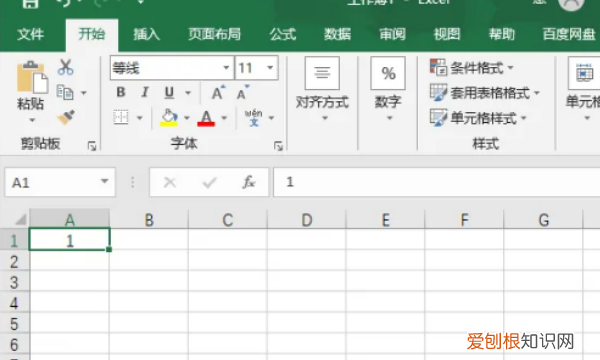
文章插图
2、然后按住Ctrl键,拉动数字1所在单元格右下角的【填充键】选中其他空白单元格 。
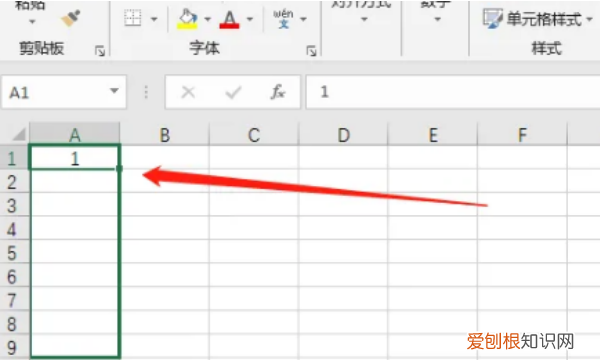
文章插图
3、接着Excel表格就会根据第一个表格的数字,按照顺序自动填充表格 。
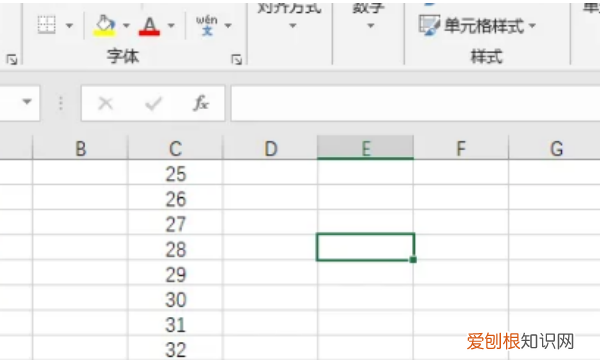
推荐阅读
- 大学宿舍不管舍友人数多少 宿舍风水布局
- QQ好友天数怎么查看
- 什么是倒叙写法,倒叙是什么意思
- 好利来小蛋糕价钱图片 「好利来蛋糕价目一览表」
- 银耳可以天天吃吗
- 水瓶座近期感情运势 水瓶座运势
- 巅峰赛不加战力为什么
- 有品位的男人微信名字
- 坐标测量机 工程gps定位器测量仪怎么输入坐标

